很多朋友虽然一直用电脑,但不知道如何创建电脑的宽带拨号连接上网,今天小编就教大家如何操作,其实创建拨号连接方法也比较简单,主要是简单的几步,步骤如下:下面分别以windows xp操作系统与win7操作系统下创建宽带拨号连接。
一:windows xp操作系统下创建宽带连接
开始--设置--控制面板---网络连接 打开网络连接如下图:
第一步:创建网络连接
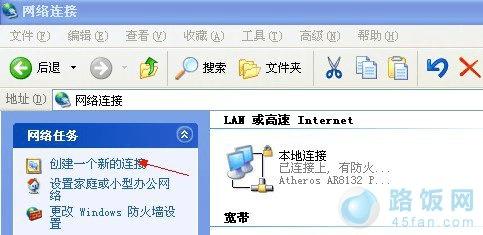
创建网络连接
之后点“下一步” 然后选择“连接到Internet(c)" 再点“下一步”如下图:
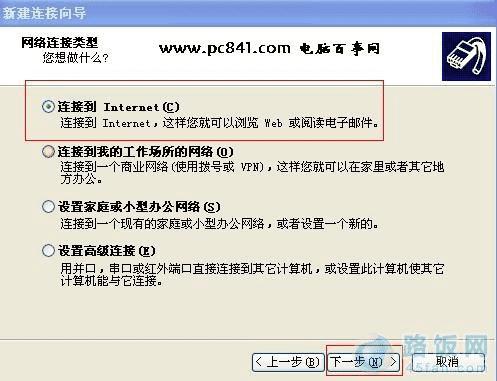
连接到Internet(c)
第二步:之后选择 “手动设置我的连接” 再点下一步,如下图:
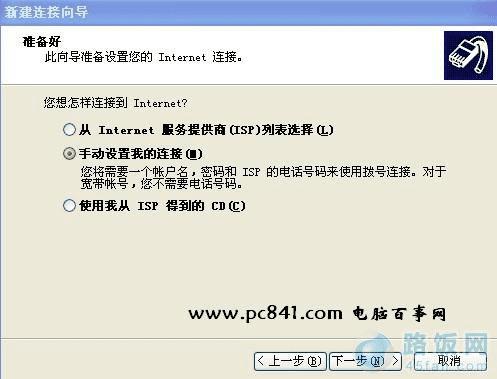
手动设置我的连接
第三步:之后选择“要求用户名和密码的宽带链接来连接”如下图:
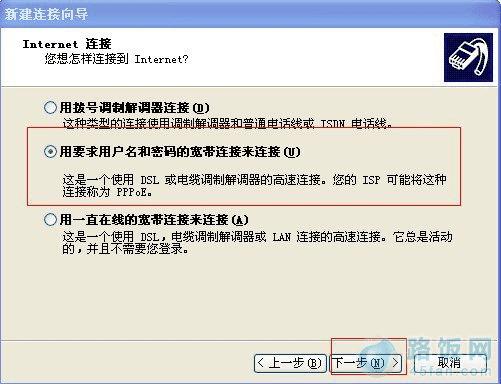
之后的操作就非常简单了,在ISP名称:网络连接 -- 下一步 输入你的宽带帐号密码 ---下一步
在我的桌面上添加一个到此到此链接的快捷方式(完成) 最后我们就可以在桌面上看到刚刚创建好的宽带拨号连接图标了,如下图:

宽带拨号连接创建成功
下次上网只需要进入宽带连接,输入我们的上网帐号和密码就可以上网了,不过笔者这里遇到的问题并是不陆游器的问题,而是电信网络问题,因为换成拨号连接依然会出现断线的情况,不过这种创建拨号连接来排除是不是陆游器故障的排除方法还是可行的。
二:windows 7操作系统下创建宽带连接
第一步:打开控制面板-----网络和共享控制中心 如下图:
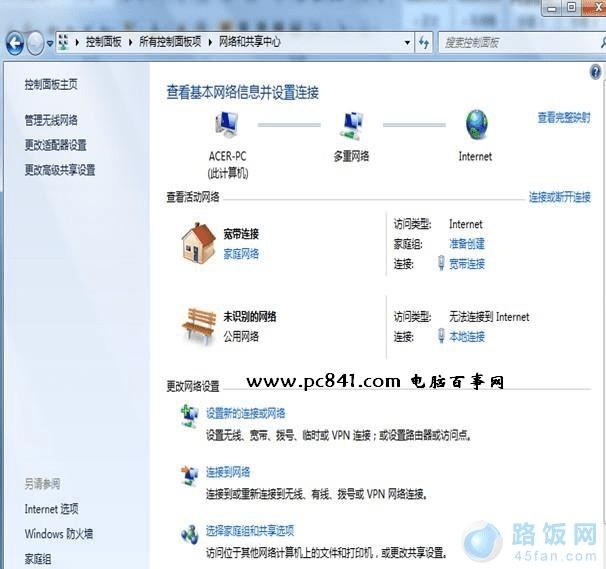
win7创建宽带连接方法
第二步:点击如上图中左上角“控制面板主页”下的第二个 更改适配器设置 之后如下图:
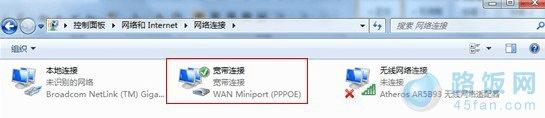
win7宽带连接
在上图中 选择宽带连接,对着宽带连接右击 选择创建桌面快捷方式即可创建完成,步骤相比xp系统更简单,最终桌面效果如下图:

win7创建桌面宽带连接成功
不管是windows xp操作系统还是windows7操作系统,创建宽带连接其实原理都是一样的,都是在我的电脑控制面板中的网络连接里创建即可,如果您还不会创建宽带连接看完本文就可以很快的知道方法了。
本文地址:http://www.45fan.com/dnjc/9023.html
